Google होम संगीत प्लेबैक कैसे सेट करें
अनपैकिंग और Google होम डिवाइस सेट करना बस शुरुआत है। इसे सेट करने के बाद, आप Google होम का उपयोग अन्य उपकरणों को नियंत्रित करने, जानकारी प्राप्त करने, खरीदारी करने और, इसकी स्मार्ट स्पीकर क्षमताओं के साथ, कई स्ट्रीमिंग संगीत सेवाओं तक पहुंच के लिए कर सकते हैं। Spotify, Apple Music, आदि के लिए Google होम का उपयोग करें।
यह जानकारी Google होम स्मार्ट स्पीकर, हब और स्मार्ट डिस्प्ले पर लागू होती है गूगल असिस्टेंट Google, Klipsch, JVC, Lenovo, LG, Onkyo, Polk Audio, Sonos, और Sony सहित (लेकिन इन्हीं तक सीमित नहीं) सहित विभिन्न निर्माताओं से बिल्ट-इन।
Google होम के लिए उपलब्ध संगीत सेवाएं
Google होम ऐप में शामिल मुख्य संगीत सेवाओं में शामिल हैं:
- यूट्यूब संगीत: मुफ़्त और सशुल्क संस्करण।
- Spotify: मुफ़्त और सशुल्क संस्करण।
- भानुमती: मुफ़्त और सशुल्क संस्करण (केवल यू.एस.)।
- Deezer: Google होम (यू.एस. कनाडा, यू.के., फ्रांस, इटली, ऑस्ट्रेलिया और जर्मनी) के साथ उपयोग के लिए आवश्यक भुगतान किए गए संस्करण की सदस्यता।
अतिरिक्त संगीत सेवाओं में आईहार्ट रेडियो और. शामिल हैं ट्यूनइन रेडियो. Google के विवेक पर अधिक संगीत सेवाएं उपलब्ध हो सकती हैं।
उपरोक्त सेवाओं से संगीत सुनने के लिए, आपको पहले एक निःशुल्क या सशुल्क खाते/सेवा के लिए साइन अप करना होगा। वहां से, आप उन्हें अपने Google होम से लिंक कर सकते हैं।
Google होम को संगीत सेवाओं से कैसे लिंक करें
Google होम संगीत सेटअप के साथ आरंभ करने से पहले, सुनिश्चित करें कि आपका मोबाइल फ़ोन या टैबलेट उसी पर है वाई-फाई नेटवर्क जैसे तुम्हारा Google होम डिवाइस.
-
Google होम ऐप खोलें। होम स्क्रीन से, टैप करें लेखा निचले दाएं कोने में स्थित आइकन।

-
सत्यापित करें कि सूचीबद्ध Google खाता वही है जो Google होम से जुड़ा हुआ है। खाते स्विच करने के लिए, टैप करें नीचे का तीर खाते के नाम के दाईं ओर। फिर आप अगले पृष्ठ पर सत्यापित कर सकते हैं या कोई आवश्यक परिवर्तन कर सकते हैं।
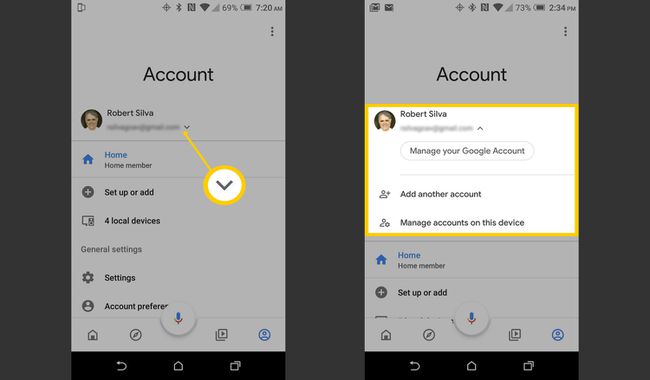
-
यह सत्यापित करने के बाद कि आपका Google खाता Google होम से लिंक है, या कोई आवश्यक परिवर्तन कर रहा है। नल समायोजन > सेवाएं > संगीत.
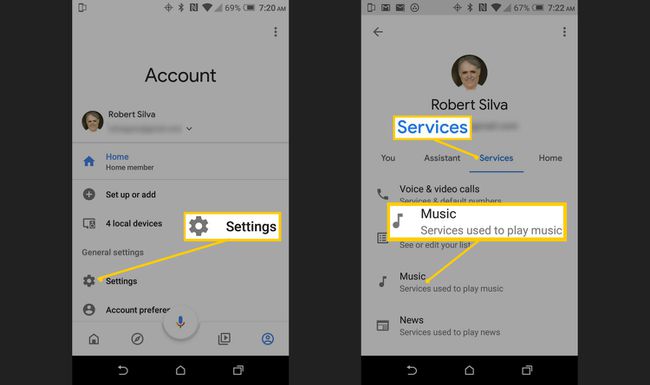
-
अपनी डिफ़ॉल्ट सेवा चुनने के लिए, टैप करें खाली घेरा सेवा के अधिकार के लिए। जब आप Google को संगीत चलाने के लिए कहते हैं, तो वह इसे आपकी चयनित डिफ़ॉल्ट सेवा से स्ट्रीम करेगा। हालाँकि, आप किसी भी अन्य उपलब्ध सेवाओं से संगीत चला सकते हैं बशर्ते आपने उन सेवाओं के लिए अपने स्थापित खातों को लिंक किया हो।
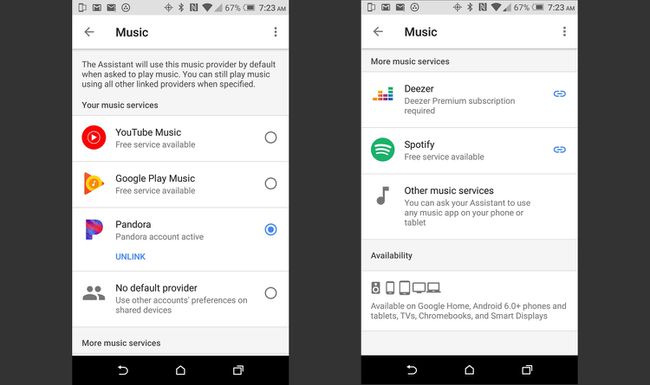
भले ही आपकी डिफ़ॉल्ट संगीत सेवा भानुमती, आप अभी भी अन्य लिंक की गई सेवाओं पर "ओके गूगल, प्ले रॉक ऑन (सेवा का नाम)" कहकर संगीत सुन सकते हैं।
-
संगीत सेवा लिंकिंग विकल्प। Spotify, Pandora, Deezer, या अन्य उपलब्ध सेवाओं के लिए, आपको अपने खाते लिंक करने होंगे। अपना खाता कनेक्ट करने के लिए, टैप करें संपर्क आइकन और संकेतित लिंक खाता/साइन-इन प्रक्रिया को पूरा करें।
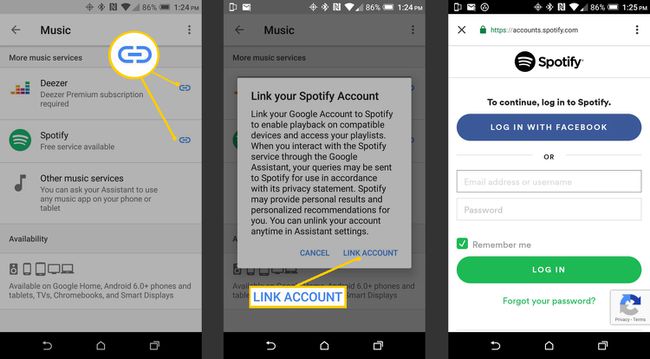
YouTube संगीत स्वचालित रूप से आपके Google खाते से Google होम से लिंक हो जाता है।
-
यदि आप किसी संगीत सेवा खाते को अनलिंक करना चाहते हैं, तो टैप करें अनलिंक संगीत सेवा ऐप के तहत।
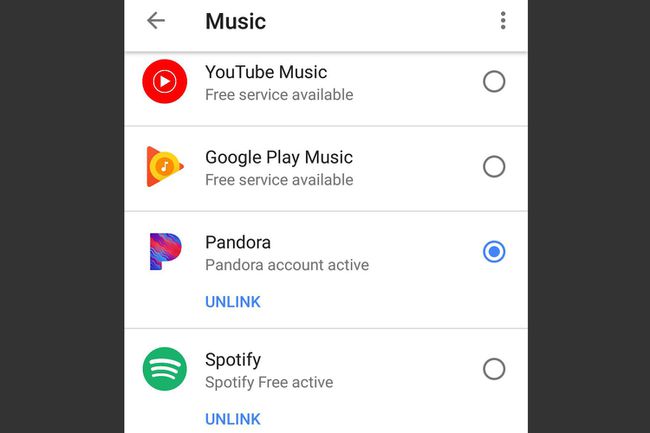
संगीत चलाने के लिए एकाधिक Google होम उपकरणों का उपयोग करना
यदि आपके पास एक ही खाते पर कई Google होम डिवाइस हैं, तो Google होम ऐप में सेट होने के बाद सभी संगीत सेवाएं आपके सभी उपकरणों पर उपलब्ध होंगी।
यदि आपका Google होम अन्य उपकरणों से लिंक है, जैसे Sonos स्पीकर, आप उन डिवाइस पर कौन-सी सेवाएं चला सकते हैं, इस बारे में थोड़ा अंतर हो सकता है।
उदाहरण के लिए, जबकि Google होम डिवाइस Spotify के मुफ़्त और प्रीमियम दोनों संस्करणों के साथ संगत हैं, सोनोस केवल प्रीमियम संस्करण के साथ संगत है। इसका अर्थ यह है कि यदि आपके पास Spotify का निःशुल्क संस्करण है और अपने Google होम को किसी Sonos पर Spotify से संगीत चलाने का आदेश दें स्पीकर, आपका Google होम आपको बताएगा कि निःशुल्क Spotify सेवा संगत नहीं है और आपको भुगतान प्राप्त करने के तरीके के बारे में जानकारी प्रदान करती है संस्करण।
Google होम स्पीकर या ऑडियो ग्रुप कैसे बनाएं
यदि आपके पास एकाधिक Google होम डिवाइस हैं, तो आप एक ही समय में प्रत्येक डिवाइस पर भिन्न संगीत सेवा चला सकते हैं। आप एक समूह को दो या दो से अधिक Google होम डिवाइस भी असाइन कर सकते हैं और साथ ही साथ अपने सभी डिवाइस/स्पीकर पर एक ही सेवा चला सकते हैं।
सुनिश्चित करें कि आपके सभी Google होम डिवाइस, संगत स्पीकर, स्मार्टफोन और टैबलेट एक ही वाई-फाई नेटवर्क से जुड़े हैं।
-
अपने स्मार्टफोन में Google होम ऐप खोलें और अपने अकाउंट पेज पर जाएं। अपने खाता पृष्ठ पर, टैप करें समायोजन > घर।
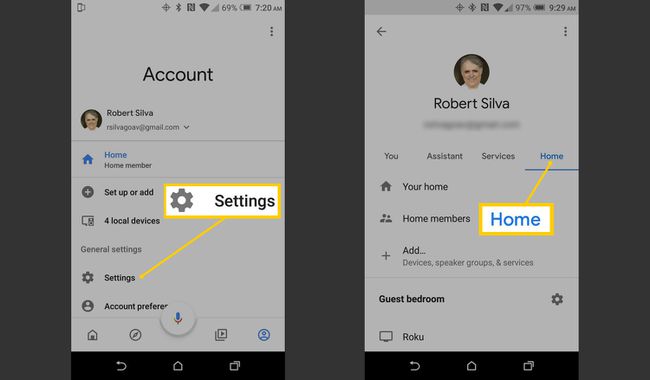
-
नल जोड़ें > स्पीकर ग्रुप बनाएं.

-
प्रत्येक डिवाइस को टैप करें जिसे आप समूह में जोड़ना चाहते हैं, फिर टैप करें अगला। अगली स्क्रीन पर, अपने समूह के लिए एक नाम दर्ज करें, फिर टैप करें सहेजें.
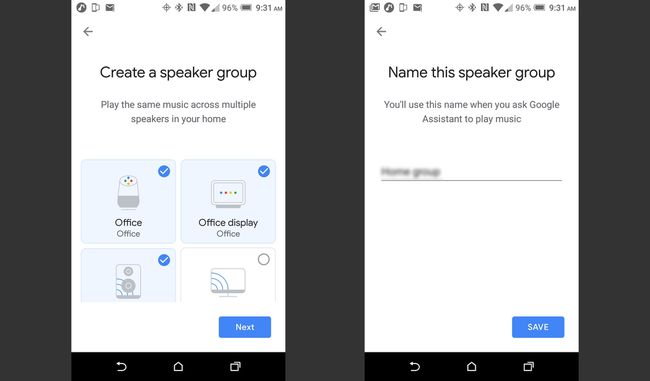
आप किसी समूह में वक्ताओं की संख्या बदल सकते हैं या किसी भी समय उपरोक्त चरणों का पालन करते हुए पूरे स्पीकर समूह को अन-नामित कर सकते हैं—बस अपने डिवाइस चयन को अनचेक करें और अपने परिवर्तनों को फिर से सहेजें।
ब्लूटूथ के साथ Google होम पर स्मार्टफ़ोन से संगीत चलाएं
आप ब्लूटूथ स्ट्रीमिंग के माध्यम से Google होम डिवाइस पर अधिकांश स्मार्टफ़ोन से संगीत भी सुन सकते हैं। अभी - अभी Google होम ऐप में युग्मन निर्देशों का पालन करें अपने स्मार्टफोन पर, या कहें "ओके गूगल, ब्लूटूथ पेयरिंग."
Google होम के माध्यम से संगीत चलाने को नियंत्रित करने के आदेश
एक बार जब आप अपनी सभी संगीत सेवाओं को सेटअप कर लेते हैं और अपनी डिफ़ॉल्ट सेवा भी निर्दिष्ट कर लेते हैं, तो आप अपना पसंदीदा संगीत चलाने के लिए ध्वनि आदेशों का उपयोग कर सकते हैं।
बेसिक वॉयस कमांड सभी को "ओके गूगल," या "हे गूगल" से शुरू करना होगा, इसके बाद आपका सटीक अनुरोध होगा। बुनियादी आदेशों में शामिल हैं:
- "ओके गूगल, प्ले म्यूजिक" (गूगल होम सर्विस को चुनेगा)
- "हे Google, पेंडोरा (या अन्य सेवा) पर टेलर स्विफ्ट संगीत चलाओ।"
- यदि आपके पास iHeart Radio या TuneIn Radio जुड़ा हुआ है, तो आप कह सकते हैं "OK Google, play (रेडियो स्टेशन का नाम)।"
- "Ok Google, आवाज़ बढ़ाओ (या नीचे)।" इसे प्रतिशत या बिंदु सीमा के रूप में भी व्यक्त किया जा सकता है।
- "ठीक है, Google, यह क्या है (कलाकार, स्टेशन)?"
- "ओके गूगल, बंद करो (या संगीत बंद करो)।"
अतिरिक्त और उन्नत वॉयस कमांड मुफ्त या सशुल्क सेवा के आधार पर भिन्न हो सकते हैं। इन कमांड्स में प्ले एल्बम, स्किप फॉरवर्ड, बैक, पिछला, गाना रिपीट (इसे प्ले करें) जैसी चीजें शामिल हैं फिर से, फिर से गाना बजाएं), एक लाइब्रेरी में एक गाना जोड़ें, फेरबदल करें, गाने को पसंद/नापसंद करें, इसी तरह के गाने बजाएं, और अधिक।
